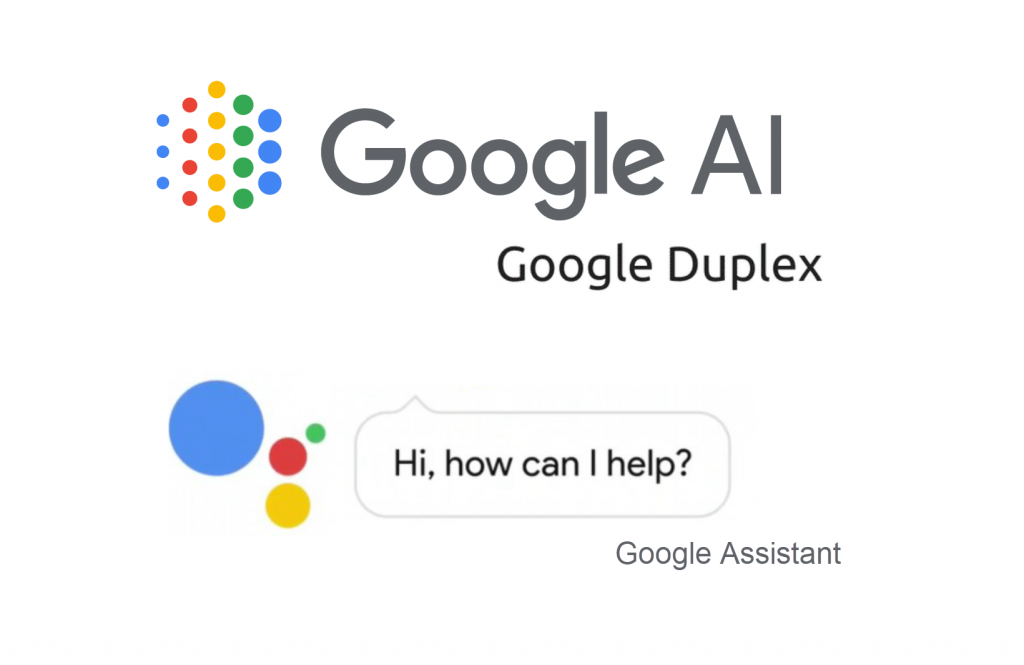ペイントでブラシサイズを大きくする方法-チュートリアル

MSペイントは実際にはで最も古いアプリの1つです ウィンドウズ 。これは、Windows 1.0以降Windowsの一部であり、ほとんどの部分で変更されていません。 3Dバージョンが追加されたかどうかはWindows10でのみでした。ただし、元のPaintアプリはまだ存在しており、実際にはPaint3Dアプリとは別のものです。この記事では、ペイントでブラシサイズを大きくする方法–チュートリアルについて説明します。さぁ、始めよう!
ペイントは世界で最も洗練された描画アプリではありませんが、それでも人々はそれと一緒に息をのむようなアートワークを作ることができます。もちろん、それは実際にはスキル次第です。 MSペイントはすべての標準を介して基本的なアプリです。いくつかの選択ブラシがありますが、ハックを使用しない限り、カスタムブラシを追加または作成する方法はありません。実際、このアプリはブラシツールも4つのサイズに制限しているようです。実際、MSペイントでカスタムブラシサイズを取得することもできます。 UIが提供する4つのサイズに実際に制限されているわけではありません。
これは、サイズまたは重量が可変であるMSペイントのすべてのツールに適用されます。ブラシツール、鉛筆ツール、および消しゴムツールにも適用されます。
ペイントでブラシサイズを大きくする方法–チュートリアル
使用するツールを選択する必要があります。 [サイズ]ドロップダウンを開くと、実際に使用できる固定サイズは4つだけであることがわかります。このハックでは、基本的に、[サイズ]ドロップダウンに表示するために、サイズの間およびサイズより上のサイズを選択できます。
このハッキングの目的である3つのツールのいずれかを選択していることを確認してください。ツールの現在のサイズまたは重量を表示するために、カーソルポイントのサイズが変更されます。
サイズを大きくするには、Ctrlボタンを押しながらNumpadPlusボタンを押します。クリックするたびに、ブラシツールのサイズが大きくなります。サイズを小さくするには、Ctrlボタンを押しながらテンキーマイナスボタンを押すだけです。以下のスクリーンショットは、ブラシツールのストロークが、より大きなカスタムサイズ(右)のストロークの横にあるデフォルトの最大サイズ(左)であることも示しています。

サイズポイントリファレンスなし
MSペイントのブラシツールや他の多くのツールに伴う問題は、ツールのサイズがそれらのサイズの数値も提供しないことです。法線はポイント、つまりブラシとテキストのサイズを測定するために使用するpt単位です。 MSペイントでは、テキストのポイントサイズは表示されますが、実際にはブラシのポイントサイズは表示されません。このちょっとしたトリックで、MSペイントでカスタムブラシサイズを設定できますが、それでも現在のサイズを推測できます。
ツールのデフォルトサイズの1つにリセットまたは戻すには、[サイズ]ドロップダウンを開いて、4つのサイズのいずれかを選択する必要があります。
結論
さて、それはすべての人々でした!皆さんがこの記事を気に入ってくれて、あなたにも役立つことを願っています。それについてのフィードバックをお寄せください。また、この記事に関連する質問や問題がある場合もあります。次に、下のコメントセクションでお知らせください。間もなくご連絡いたします。
すてきな一日を!